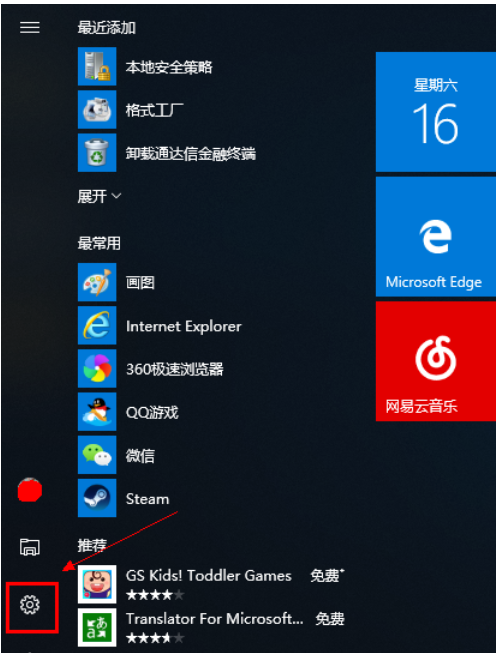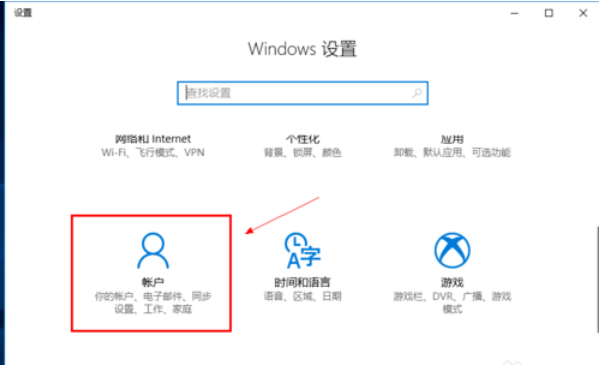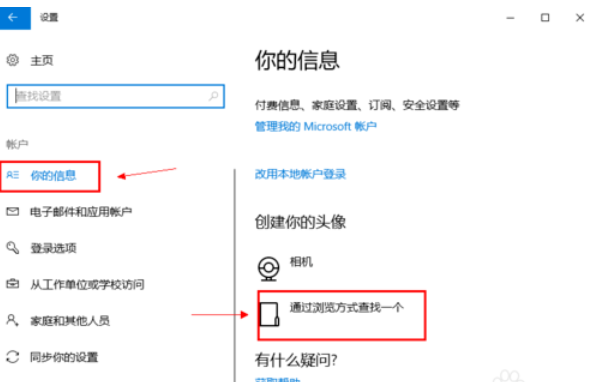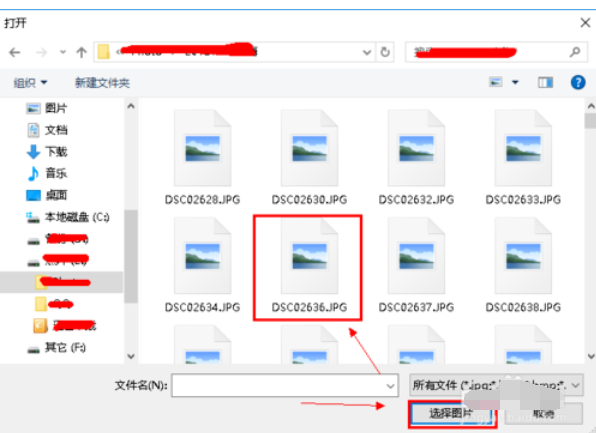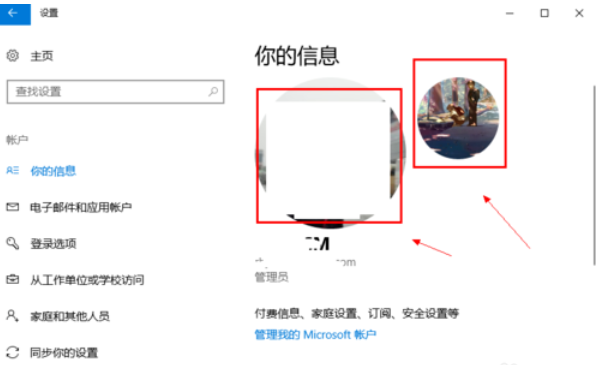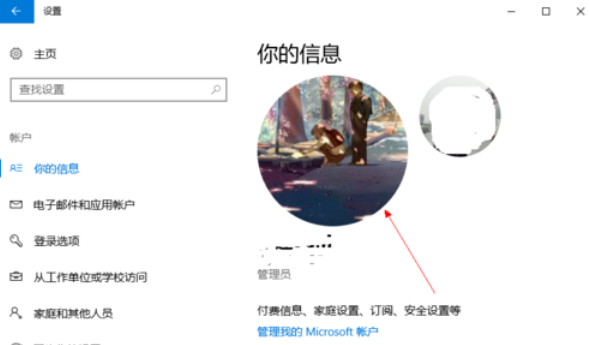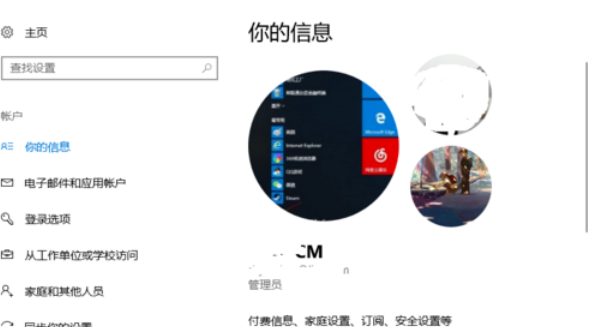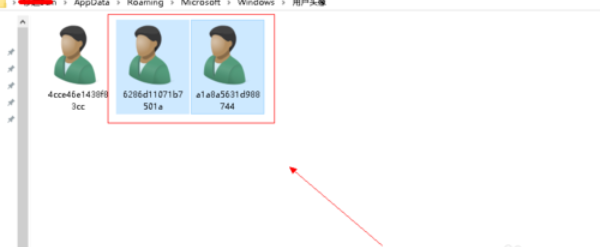Win10系统如何修改用户头像? |
您所在的位置:网站首页 › 笔记本电脑如何更改用户头像 › Win10系统如何修改用户头像? |
Win10系统如何修改用户头像?
|
使用WIN10系统的时候,有些朋友发现自己的用户头像很难看,那么我们怎么修改和更换用户的头像,虽然操作比较简单,但是有些朋友不熟悉具体的操作方法,这里小编给大家介绍一下windows10怎么更改用户头像的方法,希望可以提供给刚接触WIN10的朋友参考。 1,鼠标右键点击开始窗口键,点击设置按钮,如下图所示
修改用户头像电脑图解1
2,进入设置,选择账户进入,如下图所示
win10电脑怎么修改照片电脑图解2
3,在账户界面点我的信息,在下方的创建你的头像,选择通过浏览方式查找一个,如下图所示
win10修改头像电脑图解3
4,定位一个你喜欢的头像,如下图所示
修改用户头像电脑图解4
5,添加成功,会我的信息界面。可以看到两个头像,鼠标点击可以随意切换,如下图所示
win10修改头像电脑图解5
修改用户头像电脑图解6
6,同样的方法你可以添加多个头像,如下图所示
修改用户头像电脑图解7
7,如果你要删除不想要的头像,请在以下路径C:Users用户名AppDataRoamingMicrosoftWindowsAccountPictures直接删除即可,如下图所示
win10电脑图解8
windows10系统更换账户头像的技巧就为大家介绍到这里了。掌握这个技巧之后,我们就能够成功修改自己的账户头像。海量w10系统下载资源,请关注系统天地(http://www.xitongtiandi.net/)! |
【本文地址】
今日新闻 |
推荐新闻 |